Stanis

L'originale di questo tutorial lo trovate qui

Ringrazio Michèle per avermi permesso di tradurre questo tutorial
Tutorial creato con psp X3 e tradotto con psp X
Materiale qui
I tubes delle stelle e dei fuochi d'artificio sono degli elementi del kit Freebie Brazil di Addictive Pleasure
I tubes provenienti dal kit Happy day di Jaelop Designs possono essere scaricati qui
Il tube della bimba realizzato a partire da un lavoro di Juri Ueda è di Kikirou
Gli altri elementi che non sono una creazione di Michèle sono stati trovati sul web
Filtri usati qui: VM Natural

|
Porta con te la freccia per tenere il segno al tuo lavoro |
Preparazione
Apri tutti i tubes in psp.
Metti le selezioni "fairymist_stanis_1" e "fairymist_stanis_2" nella cartella selezioni di psp
Apri le maschere "ondas_700" e "rojo_azul_700" in psp e riducile ad icona.
A. Lo sfondo della tag
1. Apri una nuova immagine trasparente di 850 x 700 px.
2. Configura la tavolozza dei materiali con due colori presi dal tuo tube principale.
Io ho scelto il colore #86b3bf per il primo piano e il colore #b1b046 per il secondo piano:
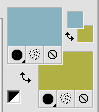
3. Riempi la tua immagine trasparente con il tuo colore di primo piano.
4. Selezione/Carica selezione/Da disco e scegli "fairymist_stanis_1":
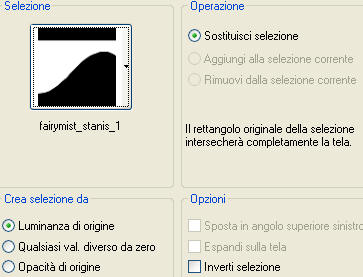
5. Effetti/Plug in/VM Natural/Acid Rain:
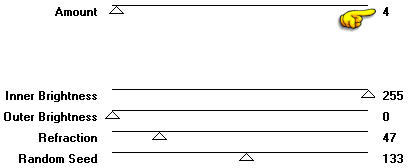
Deseleziona tutto.
6. Livelli/Nuovo livello raster.
Riempi con il colore di secondo piano.
7. Livelli/Nuovo livello di maschera/Da immagine e scegli "rojo_azul_700": spunta solo luminanza d'origine.
Regola/Messa a fuoco/Accentua messa a fuoco.
Livelli/Elimina e rispondi si.
Livelli/Unisci/Unisci gruppo.
Cambia la modalità di miscelatura del livello da normale a rafforza.
A te vedere quale modalità va meglio con i tuoi colori.
8. Livelli/Nuovo livello raster.
Riempi con il mio colore scuro #3f3c36.
9. Livelli/Nuovo livello di maschera/Da immagine e scegli "ondas_700": spunta solo luminanza d'origine.
Regola/Messa a fuoco/Accentua messa a fuoco.
Livelli/Elimina e rispondi si.
Livelli/Unisci/Unisci gruppo.
Cambia la modalità di miscelatura del livello da normale a rafforza.
A te vedere quale modalità va meglio con i tuoi colori.
10. Livelli/Unisci/Unisci tutto (appiattisci).
B. Le stelle e il testo
1. Apri il tube "sparkles".
2. Modifica/Copia e incolla come nuovo livello.
Io ho posizionato così come segue.
Effetti/Effetti d'immagine/Scostamento: orizz. 196 / vert. -34 / personalizzato e trasparente.
3. Se queste stelle non sono in armonia con i tuoi colori, utlizza la funzione Mappa tonalità per lasciare due colori (se invece usi il viraggio otterrai un solo colore).
Regola/Tonalità e saturazione/Mappa tonalità:
innanazittutto clicca su configurazione predefinita e poi gioca con i differenti cursori per ottenere un risultato di tuo gusto:

4. Apri il tube "wordart 3" o altro tube simile di tua scelta.
5. Modifica/Copia e incolla come nuovo livello.
Io ho ridimensionato il tube al 25% (tutti i livelli non spuntato).
Posiziona il tube contro il bordo sinistro della tag.
Io ho cambiato la modalità di miscelatura del livello da normale a moltiplica.
A te vedere quale modalità va meglio con i tuoi colori.
C. Il paesaggio
1. Apri il tube "grass" o altro tube simile di tua scelta.
2. Modifica/Copia e incolla come nuovo livello sul tuo lavoro.
Io ho posizionato così come segue.
Effetti/Effetti d'immagine/Scostamento: orizz. 0 / vert. -132 / personalizzato e trasparente.
Puoi applicare il viraggio a questa erba se il colore verde non va bene con i tuoi colori.
3. Posizionati sul livello di sfondo.
Selezione/Carica selezione/Da disco e scegli "fairymist_stanis_2": configura come la precedente selezione.
4. Selezione/Innalza selezione a livello.
Deseleziona tutto.
5. Immagine/Capovolgi.
6. Livelli/Disponi/Porta in alto.
7. Effetti/Effetti di distorsione/Vento: da destra / 100.
8. Effetti/Effetti di distorsione/Vento: da sinistra questa volta!
9. Effetti/Effetti di distorsione/Onda:

10. Effetti/Effetti d'immagine/Scostamento: orizz. 0 / vert. 8 / personalizzato e trasparente.
11. Livelli/Duplica.
12. Effetti/Effetti d'immagine/Scostamento: orizz. 0 / vert. -25 / personalizzato e trasparente.
Io ho cambiato la modalità di miscelatura di questo livello a filtra e abbassato l'opacità a 85.
13. Livelli/Duplica.
14. Effetti/Effetti d'immagine/Scostamento: orizz. 0 / vert. -25 / personalizzato e trasparente.
Io ho lasciato la modalità di miscelatura di questo livello a filtra e l'opacità a 85.
15. Livelli/Duplica.
16. Effetti/Effetti d'immagine/Scostamento: orizz. 0 / vert. -15 / personalizzato e trasparente.
Io ho cambiato la modalità di miscelatura di questo livello a normale e lasciato l'opacità a 85.
A te vedere per questi quattro livelli di onda, quali modalità e opacità sono migliori.
Ecco la mia scelta:
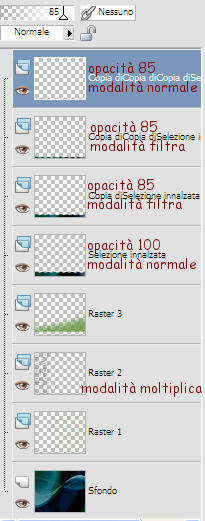
17. Apri il tube "fireworks" o altro tube simile di tua scelta.
18. Modifica/Copia e incolla come nuovo livello.
Io ho ridimensionato questo tube al 75% (tutti i livelli non spuntato).
Posiziona il tube nell'angolo in alto a sinistra del tuo lavoro.
19. Apri il tube "23" o altro tube simile di tua scelta. Modifica/Copia e incolla come nuovo livello.
Io ho ridimensionato questo tube prima al 50% e poi al 25% (tutti i livelli non spuntato).
20. Poi ho fatto Immagine/Capovolgi. Immagine/Rifletti.
Immagine/Ruota per gradi: 45 a sinistra e nessuna casella spuntata sotto.
Posiziona come da lavoro finale.
Io ho abbassato l'opacità del livello a 80. A te vedere quale opacità va meglio.
D. Il personaggio
1. Apri il tube "KikiRou05" o altro tube di tua scelta.
2. Modifica/Copia e incolla come nuovo livello sul tuo lavoro.
Posiziona come da lavoro finale.
3. Con lo strumento selezione da punto a punto configurato come sotto, seleziona le parti dei gambi delle piante:


Premi il tasto Canc della tua tastiera per eliminare le parti selezionate.
Deseleziona tutto.
4. Effetti/Effetti 3D/Sfalsa ombra: 4 / 4 / 40 / 20 / colore nero per me.
5. Livelli/Duplica.
6. Immagine/Capovolgi.
7. Fai scivolare questa copia del personaggio in basso sotto le gambe e abbassa l'opacità del livello come preferisci (30 per me) al fine di creare l'ombra nell'acqua.
8. Livelli/Disponi/Sposta giù.
E. Le bordature
1. Aggiungi la tua firma.
2. Immagine/Aggiungi bordatura di 2 px colore chiaro di tua scelta (#b1b046 per me).
3. Immagine/Aggiungi bordatura di 30 px colore scuro di tua scelta (#00132c per me).
4. Ridimensiona se necessario e salva in jpeg.
Tutorial tradotto da Byllina il 24 marzo 2012
e registrato su TWI

Tradotti Michèle
Home
|